Létrehozása és frissítése a tartalomjegyzék a Microsoft Word 2018 az informatikai osztály
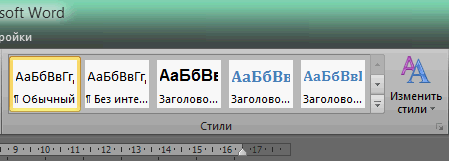
Ábra. Panel 1 "stílusok"
Fogjuk használni a beépített stílus „Címsor 1” beállításának megkezdése előtt, ha jobb gombbal kattint és kiválasztja a „Change” (ábra. 2).
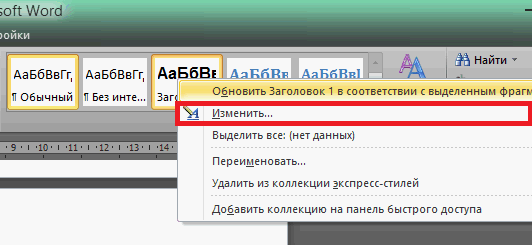
Ábra. 2 beállítása a stílus „Címsor 1”
Mi választjuk ki a megfelelő betűtípus, stílus és méret, mentse a beállításokat (3.).
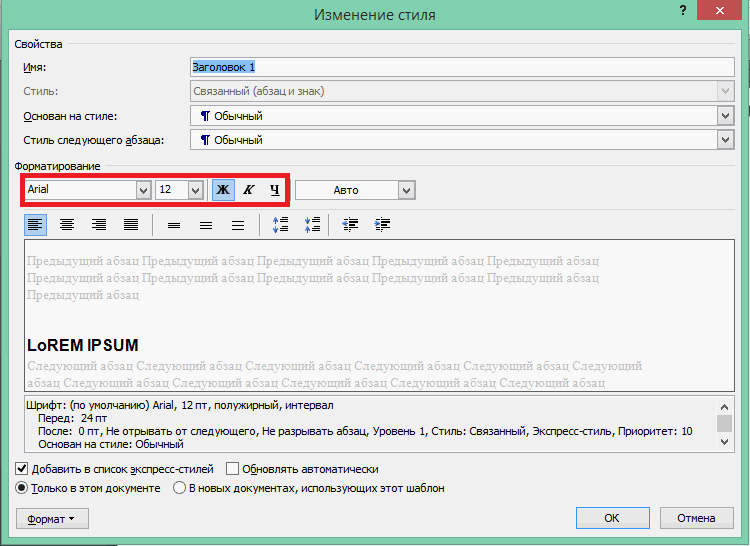
Ábra. 3 beállítása a stílus „Címsor 1”
Amikor a készítmények befejeződött, itt az ideje, hogy azonnal kezdjék meg, hogy hozzon létre egy tartalomjegyzék. Vigye a kurzort az oldalra, ahol meg kell elhelyezni a „Hivatkozások” ribbon menü „Tartalomjegyzék” (4.).
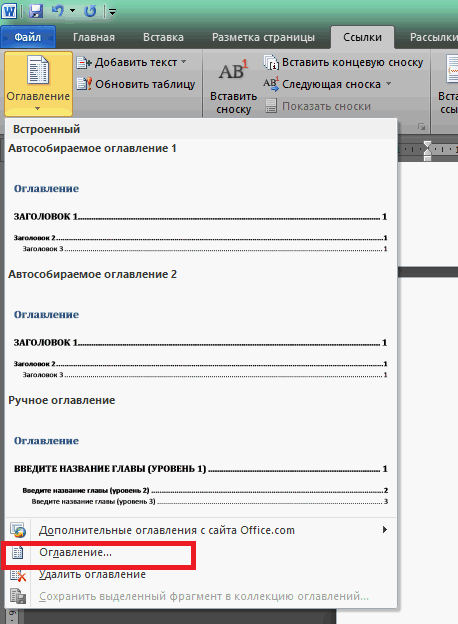
Ábra. 4 Menü „Tartalomjegyzék”
Itt választhatja ki az egyik tartalomjegyzék, vagy saját stílust (5.).
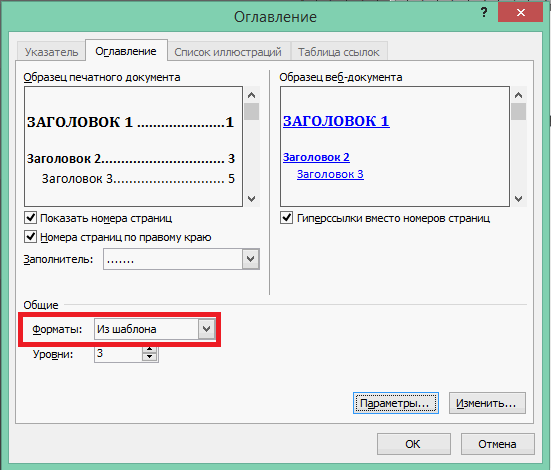
Ábra. 5 Beállítás a tartalomjegyzék stílus
Jelölje ki az összes szükséges beállításokat, majd kattintson az „OK”. A tartalomjegyzék kész! (Ábra. 6.).
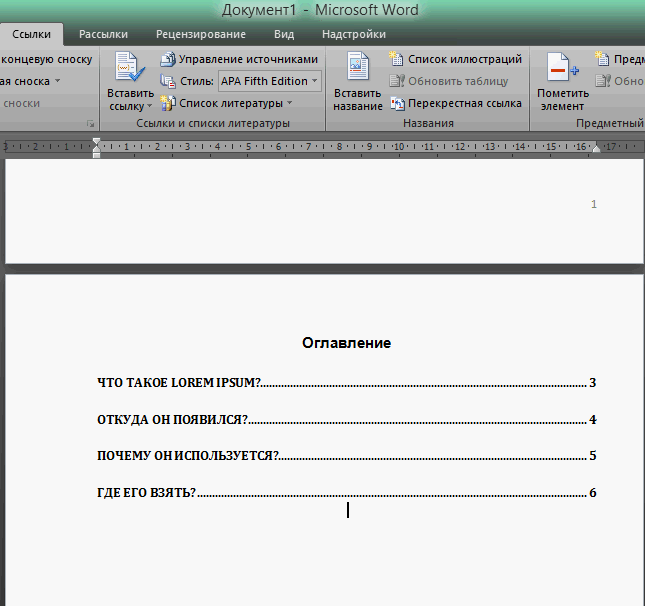
Ábra. 6. A tartalomjegyzék
A szépség egy tartalomjegyzék automatikusan összegyűjti az, hogy mindig lehet frissíteni csak néhány kattintásnyira van! Ha megváltoztatja a szöveget, és adjunk hozzá egy pár oldalt, nyílt szalagos menü „Hivatkozások” részben kattintson az „Update asztalra”, és válassza ki a kívánt frissítési lehetőség (7.).
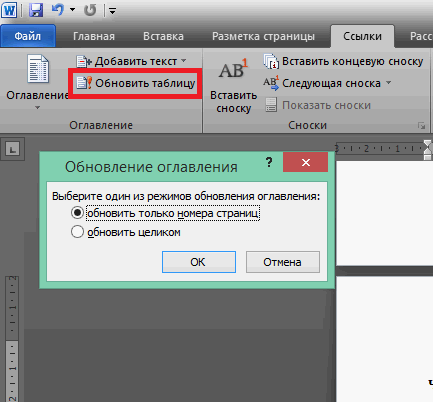
Ábra. 7 Tartalomjegyzék frissítése